- HILFE
- Benutzerhandbuch
- Mögliche Einstellungen bis Angebotserstellung
- Drehteile
- Einstellung der Informationen zum Innendurchmesser
Einstellung der Informationen zum Innendurchmesser
Aktualisierung der Informationen zum Innendurchmesser
Sie können das Ziel aus den Details oder dem 3D-Viewer auswählen und die Angaben zum Innendurchmesser ändern.
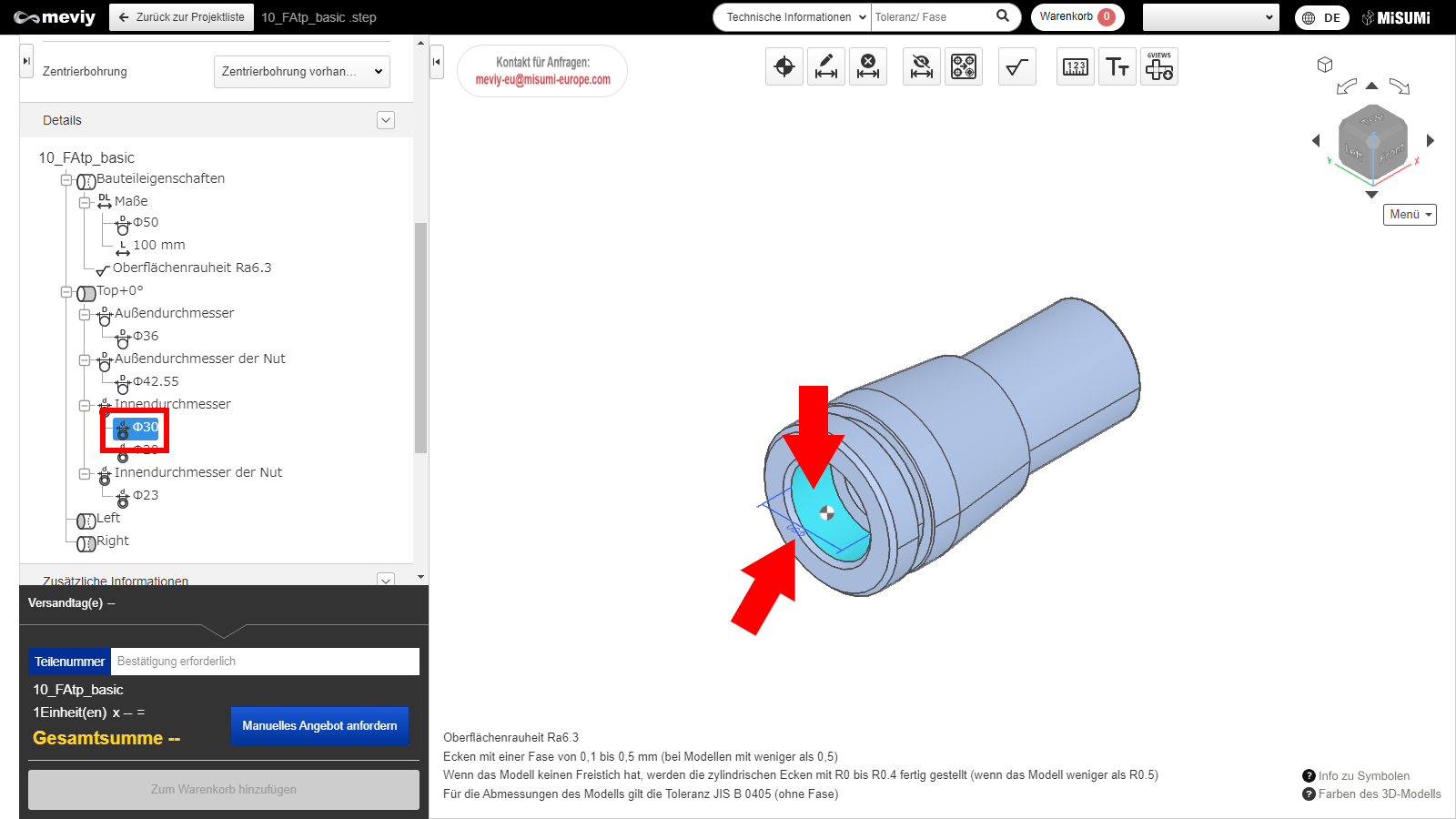
1. Doppelklicken Sie entweder in den Details auf "Wert" oder im 3D-Viewer auf die entsprechenden "Maße" oder "Fläche".
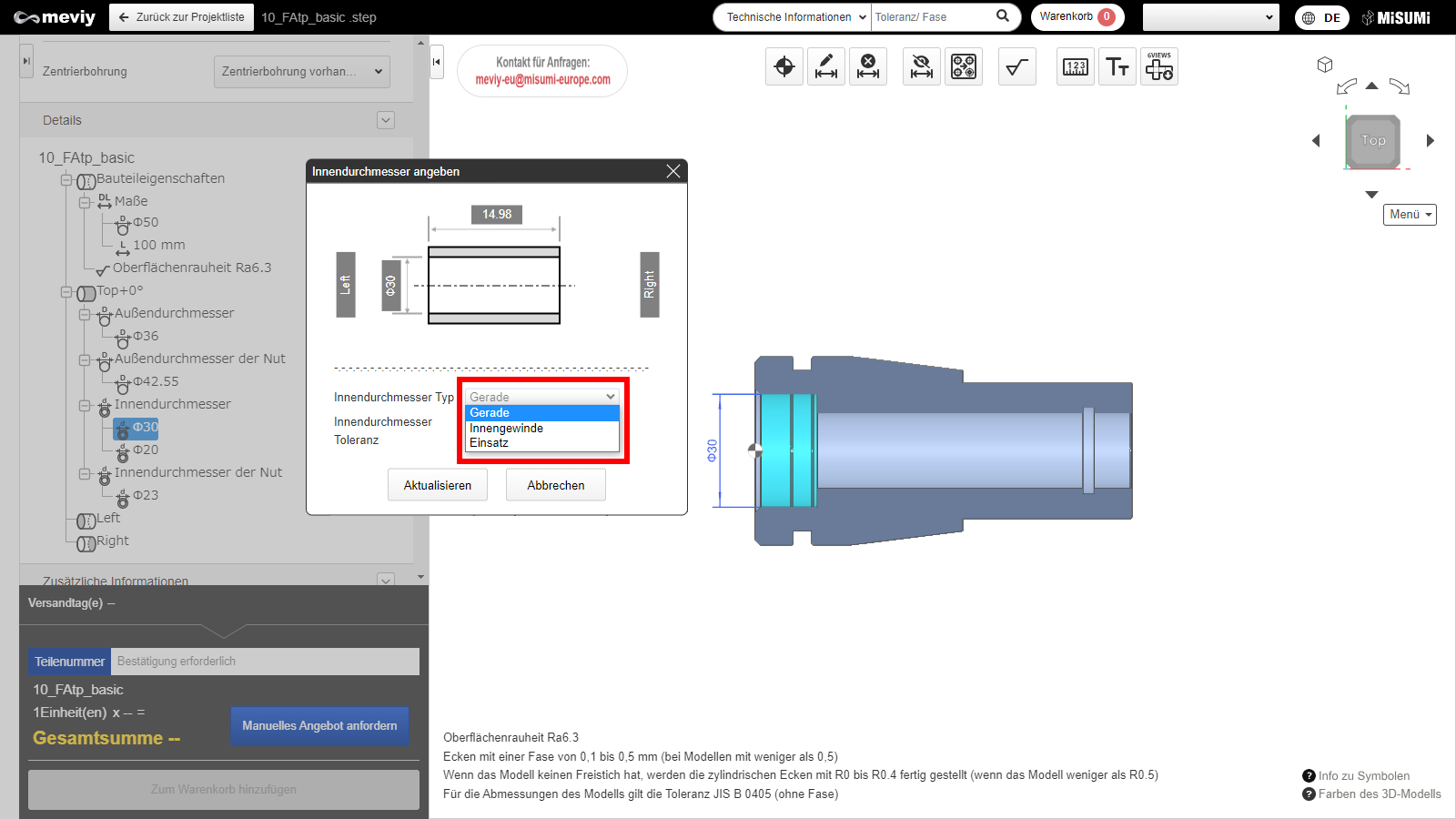
2. Wechseln Sie von der Richtung der OBEN-Position zur Anzeige des Querschnitts.
Im Dialogfeld für die Anzeige der Innendurchmesser-Informationen können Sie zwischen “Gerade”, “Innengewinde” und “Einsatz” wählen.
Dialogfeld zur Angabe der Informationen zum Innendurchmesser (Blind/Durchgangsbohrung)
Das Dialogfeld umfasst zwei Typen – “Blind” und “Durchgangsbohrung”.
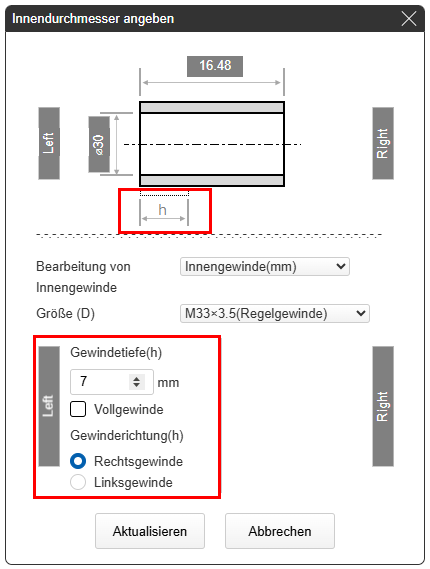
Blind
- Die Bearbeitung ist nur von einer Seite aus möglich, daher werden die “Tiefen”-Einstellungen von einer Seite aus angezeigt.
- *Bereiche, für die die “Tiefe” angepasst werden kann, sind hellblau hervorgehoben
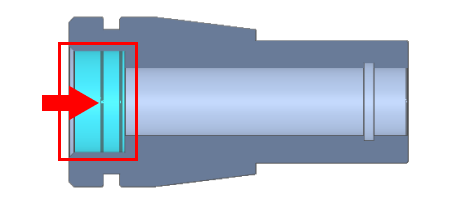
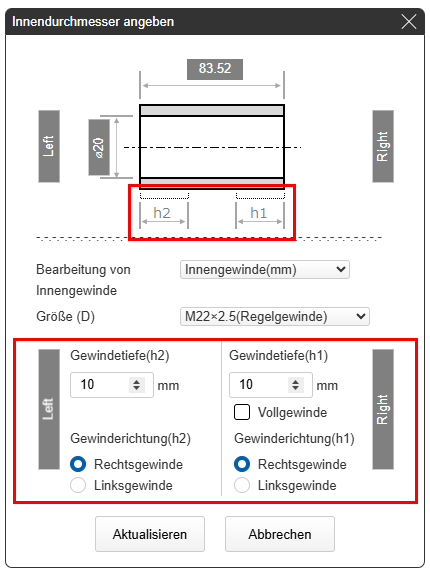
Durchgangsbohrung
- Die Bearbeitung ist von beiden Seiten möglich, daher werden die “Tiefen”-Einstellungen von beiden Seiten angezeigt.
- *Bereiche, für die die “Tiefe” angepasst werden kann, sind hellblau hervorgehoben
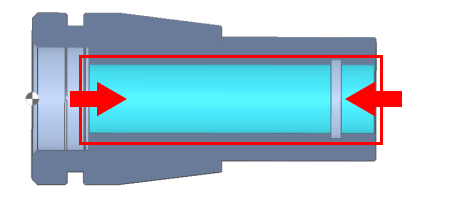
Einstellungen für Innengewinde und Toleranz
Folgende Details sind im Dialogfeld enthalten.
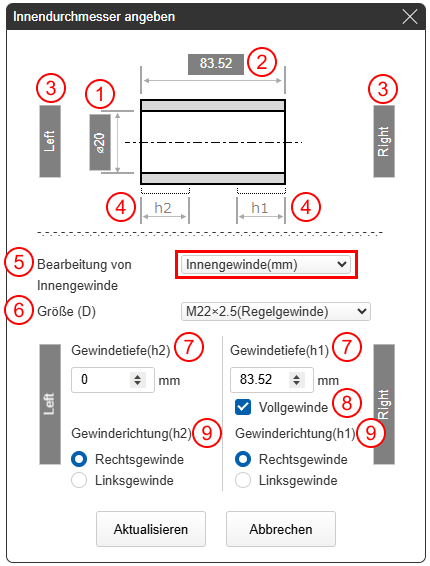
Einstellungen für Innengewinde
- (1) Hervorgehobener Abschnitt mit Informationen zum “Durchmesser”
- (2) Hervorgehobener Abschnitt mit Informationen zur “Tiefe”
- (3) Verknüpfung der linken/rechten Seite des 3D-Viewers
- (4) “Tiefe”, die von der linken/rechten Seite aus eingestellt werden kann
- (5) Es kann “Innengewinde (mm)/Innengewinde (Zoll)” ausgewählt werden.
- (6) Die Gewindegröße kann ausgewählt werden.
- (7) Die Gewindetiefe für (4) kann eingestellt werden.
- (8) Alle Gewinde können eingestellt werden.
- (9) Links-/Rechtsgewinde für (4) kann eingestellt werden.
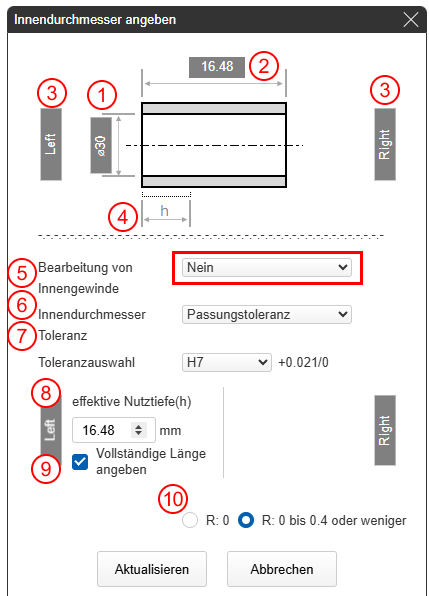
Nein (Toleranz-)Einstellungen
- (1) Hervorgehobener Abschnitt mit Informationen zum “Durchmesser”
- (2) Hervorgehobener Abschnitt mit Informationen zur “Tiefe”
- (3) Verknüpfung der linken/rechten Seite des 3D-Viewers
- (4) “Tiefe”, die von der linken/rechten Seite aus eingestellt werden kann
- (5) Typ des Innendurchmessers (Nein)
- (6) “Allgemeintoleranz“, “Passungstoleranz”, “Beidseitige Toleranz”, “Einseitige Toleranz” können ausgewählt werden.
- (7) Sie können die Toleranzen wählen.
- (8) Die effektive Tiefe für (4) kann eingestellt werden.
- (9) Die Angabe für die Gesamtlänge kann eingestellt werden.
- (10) Sie können den Radius der zylindrischen Ecke angeben.
- *Hinweise zur Endbearbeitung finden Sie hier.
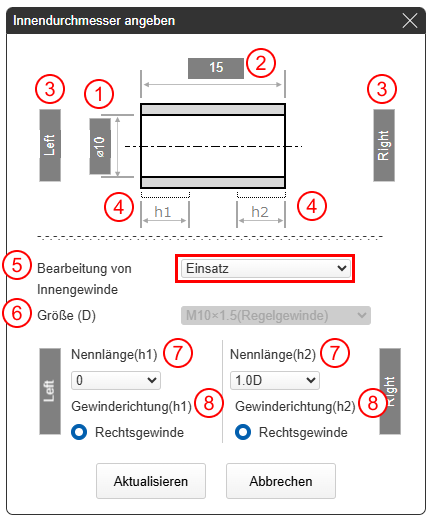
Einstellungen für Gewindeeinsätze
- (1) Hervorgehobener Abschnitt mit Informationen zum “Durchmesser”
- (2) Hervorgehobener Abschnitt mit Informationen zur “Tiefe”
- (3) Verknüpfung der linken/rechten Seite des 3D-Viewers
- (4) “Tiefe”, die von der linken/rechten Seite aus eingestellt werden kann
- (5) Typ des Innendurchmessers “Einsatz”
- (6) Die Größe kann ausgewählt werden.
- (7) Die Nennlänge für (4) kann eingestellt werden.
- (8) Rechtsgewinde für (4) können eingestellt werden.